A conta de Gmail oferece a seus usuários um maneira mais fácil de gerenciar todas as suas contas, vinculando-as todas juntas para que qualquer e-mail que você receber em um ID possa ser visto enquanto estiver conectado a qualquer uma das outras contas.
As contas são geralmente vinculadas quando você clica na guia “Adicionar conta” da sua conta de login, onde você adiciona a senha e o e-mail do contas com as quais você deseja que seja vinculado.
Desvincular uma conta também é feito por meio de um processo semelhante, mas a ação que ocorre é um pouco diferente. Em vez de adicionar uma conta, você não sairá da conta que deseja desvincular. Siga as etapas abaixo para desvincular uma conta do Gmail.
Antes de começar, lembre-se de que você pode desvincular uma conta que foi adicionada à sua conta existente online. Caso contrário, não é necessário desvincular uma conta do Gmail já que você não adicionou esse e-mail à sua conta do Gmail.

Como desvincular sua conta do Gmail
Leia: Como interromper uma transação do PayPal em andamento
Passo 1: Acesse uma de suas contas do Google. A primeira conta que você acessa será a conta que se tornará a conta padrão para todas as outras contas adicionadas ou vinculadas umas às outras.
No meu exemplo, deixei a conta 27 do Bartasar ser a conta padrão. Depois de fazer login, adicionei minha conta HRB à conta padrão. Adicioná-lo basicamente vincula as duas contas.
E você pode verificar se você conta foi ligada ou não para uma conta específica clicando naquele id na lista suspensa de contas. Como eu o vinculei, ele foi aberto em uma nova guia como esta.
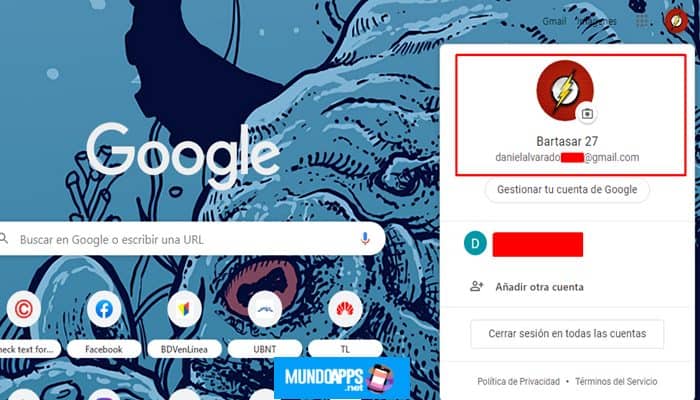
Acesse sua conta do Gmail. Realmente não importa em qual conta você faz login primeiro. Mas se houver uma conta específica para a qual você deseja se tornar a conta padrão, faça login a partir dela primeiro.
Passo 2: A fim de desvincule uma conta do Gmail agora, tudo o que você precisa fazer é sair de uma das contas. Deixei a conta padrão para este exemplo.
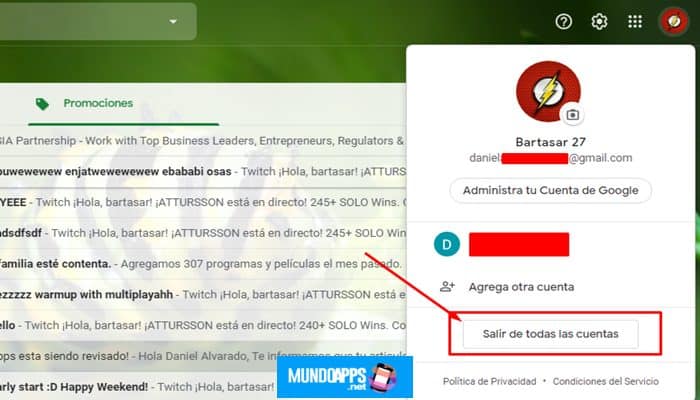
Agora, para voltar a verifique se sua conta foi desvinculada ou não, você pode voltar para a lista suspensa de contas que aparece abaixo do seu ícone no Gmail. Aqui você encontrará a conta que vinculou anteriormente. E logo abaixo, agora você pode ler que está escrito “desconectado“Isso significa que suas contas foram desvinculadas.
A parte mais importante que você deve aprender e lembrar é que, desde que você tenha acessado, de ambas as contas depois de adicioná-las ao seu “Adicionar contas” do Gmail, você estará vinculado. E assim que você sair, suas contas serão desvinculadas.
Agora, se quiser vinculá-los novamente, você terá que passar pelo processo de Adicionar conta novamente. Parece fácil, certo?
Você também pode desvincular suas contas de seu telefone ou tablet.
- Abra o aplicativo do Gmail em seu telefone e clique no ícone de configurações de três linhas, que mostrará várias opções.
- Clique na seta ao lado do seu nome e ela mostrará as outras contas às quais sua conta corrente está vinculada.
- Você pode clicar em “gerenciar contasVocê encontrará então a opção “Google”, clique nela.
- Todas as contas que você acessou em seu Gmail aparecerão aqui. Clique naquele que você deseja que seja desabilitar ou deletar.
- Clique nos três pontos verticais no canto superior direito. A opção de excluir a conta será exibida. Clicando em “Eliminar conta“, esta conta será desvinculada da conta padrão e as outras contas.
- Siga as etapas para todas as contas que deseja desvincular.
Você também pode ler: Como fechar e excluir permanentemente uma conta do PayPal
Conclusão
Sobre Mundoapps.net esperamos que você tenha aprendido Como desvincular sua conta do Gmail do Android ou do PC, Se você acha que algo precisa ser mencionado, deixe seu comentário.






